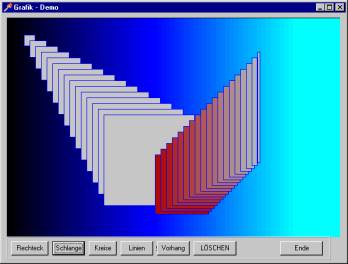|
Wenn das erste Rechteck auf dem Bildschirm
erscheint, erweitern Sie ihr Übungsprogramm mit folgenden Aufgaben:
-
Verschiedene Übungen mit dem Rechteck -
mehrfach anzeigen
Schreiben Sie folgende Prozeduren im privaten Teil und fügen
sie jeweils einen Button dazu ein.
-
procedure DreiRechteckeMachen
// Die Prozedur zeigt das Rechteck 3 mal in verschiedenen Positionen
und Farben.
Beobachten Sie, was geschieht, wenn Sie den LöschButton klicken und
versuchen Sie es zu erklären, warum nur das letzte gelöscht wird!
-
procedure DreissigRechteckeMachen
// Die Prozedur
zeigt das Rechteck 30 mal ( in Worten dreißig) um 5 Pixels
versetzt an!
(Fragen Sie nicht Ihren Lehrer, wenn Sie daran verzweifeln - erinnern
Sie sich an Schleifen)
-
Die Bildschirmdarstellung etwas langsamer
ablaufen lassen
Fügen Sie unter bei uses
die Unit uZeit ein. Dann
können Sie die Methode Zeit.SetPause(milliSek) in Ihren Grafikprozeduren zum Abbremsen der Anzeige benutzen.
-
Den Zufallsgenerator benutzen
Erzeugen
Sie ein neues Objekt 'Kreis1'.
Der Kreis soll 50 mal mit zufällig wechselnden Farben und Positionen
gezeigt werden. Schreiben Sie dazu eine neue private Methode procedure KreiseMachen, die Sie in einem neuen Button
aufrufen.
-
Schreiben Sie dazu
in die Prozedur FormCreate als
letzte Zeile: Randomize ;
(damit starten Sie den
Zufallsgenerator.)
-
Um eine Zahl zwischen 0 und
n zu erzeugen, benutzt man die Funktion Random.
Beispiel: Kreis1.SetPos
(Random(100), Random(50));
Damit erhält x1 einen Wert zwischen 0 und
100; y1 zwischen 0 und 50.
-
Farben zufällig wechseln lassen
Kreis1.SetFuellfarbe(clBlue); lässt sich auch anders
schreiben:
Kreis1.SetFuellfarbe((RGB(0,0,255)));
d.h. Rot = 0, Grün = 0, Blau = 255. (0 ist keine Farbe, 255
voll). Damit ist es möglich zu schreiben:
Kreis1.SetFuellfarbe (RGB(0,0, Random (255)));
// man erhält dann einen Blau-Ton.
-
Weitere Features und Objekte
-
Führen
Sie einen Button ein, der das gesamte Zeichenblatt löscht!
-
Benutzen Sie Kreis mit eigenen Ideen, z. B.
überlegen Sie, wie man einen Kreis (den Vollmond) vor einem nachtblauem
Himmel über den Bildschirm wandern lassen kann!
|